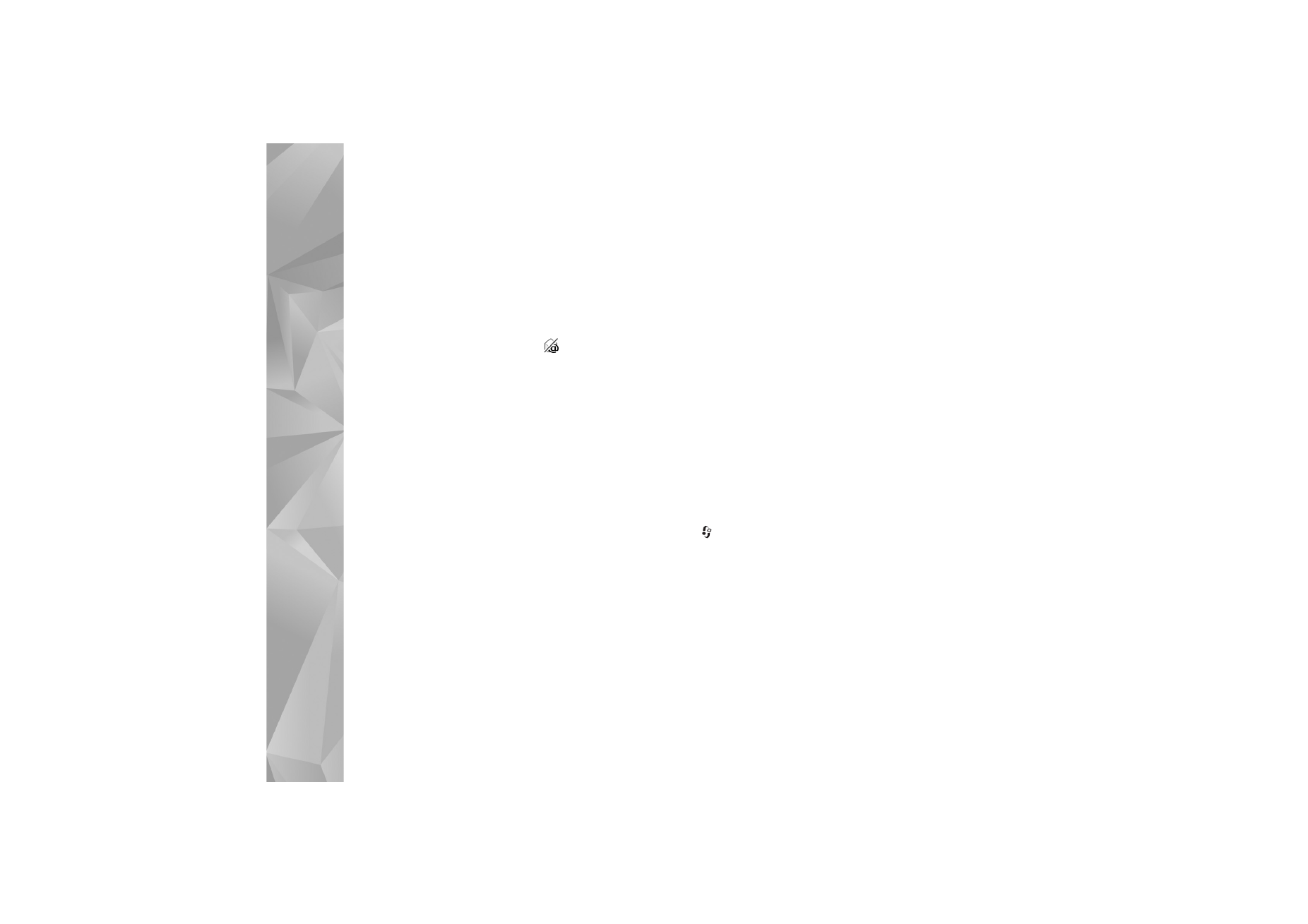
Ajustes de mensajes
Rellene todos los campos marcados con
Debe definirse
o con un asterisco rojo. Siga las instrucciones que le
facilite el proveedor de servicios. Puede que también reciba
ajustes del proveedor de servicios en forma de mensaje
de configuración.
Algunos o todos los centros de mensajes o los puntos
de acceso de su dispositivo pueden estar predefinidos por
parte de su proveedor de servicios y tal vez usted no pueda
cambiarlos, crearlos, editarlos ni eliminarlos.
Mensajes de texto
Pulse
y seleccione
Mensajes
>
Opciones
>
Ajustes
>
Mensaje de texto
y una de las siguientes opciones:
Centros de mensajes
: editar los ajustes de los centros
de mensajes.
Centro mens. en uso
: seleccione el centro de mensajes
que se utiliza para entregar mensajes de texto.
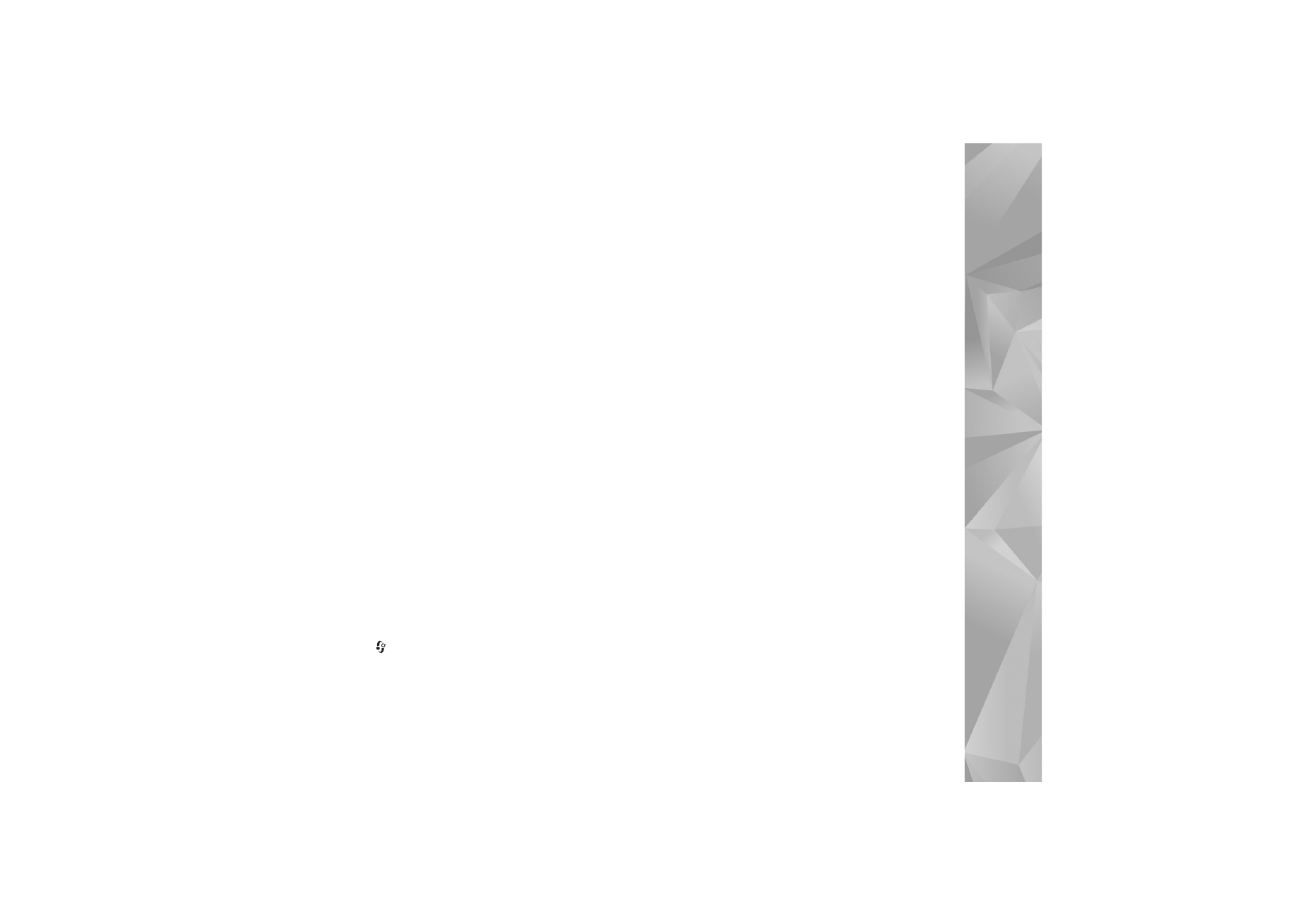
Mensajes
57
Codif. de caracteres
: si desea utilizar la conversión de
caracteres a otro sistema de cifrado, si está disponible,
seleccione
Soporte reducido
.
Informe de recepción
: seleccione si desea que la red le
envíe informes de entrega de los mensajes (servicio de red).
Validez de mensajes
: seleccione durante cuánto tiempo
deberá reenviar el centro de mensajes su mensaje si el
primer intento resulta fallido (servicio de red). Si no se
establece contacto con el receptor dentro del período
de validez, el mensaje se borra del centro de mensajes.
Mens. enviado como
: cambie esta opción sólo si está
seguro de que el centro de mensajes puede convertir
mensajes de texto a los otros formatos. Póngase en
contacto con su proveedor de servicios.
Conexión preferida
: seleccione la conexión que desea
utilizar para enviar mensajes de texto: red GSM o paquetes
de datos, si la red las admite. Consulte “Conexión”, en la
página 129.
Resp. mismo centro
: elija si desea que el mensaje de
respuesta se envíe utilizando el mismo número de centro
de mensajes de texto (servicio de red).
Mensajes multimedia
Pulse
y seleccione
Mensajes
>
Opciones
>
Ajustes
>
Mensaje multimedia
y una de las siguientes opciones:
Tamaño de imagen
: defina el tamaño de la imagen
incluida en un mensaje multimedia:
Original
(sólo se
muestra cuando
Modo creación MMS
se ha establecido
en
Guiado
o
Libre
),
Pequeño
o
Grande
.
Modo creación MMS
: si selecciona
Guiado
, el dispositivo
le avisará cuando trate de enviar un mensaje que tal vez
no pueda admitir el destinatario. Seleccione
Restringido
;
el dispositivo evita que envíe mensajes que es posible que
no se admitan.
Punto acceso en uso
: seleccione el punto de acceso que
se utiliza como conexión preferida para el centro de
mensajes multimedia.
Recepción multimedia
: decida si desea recibir siempre los
mensajes multimedia. Para recibir mensajes multimedia
automáticamente en la red local, seleccione
Auto en red
propia
. Fuera de la red propia, recibirá un aviso de que hay
un mensaje multimedia en el centro de mensajes
multimedia que puede recuperar.
Si se encuentra fuera de su red, el envío y la recepción
de mensajes multimedia pueden resultar más costosos.
Si selecciona
Recepción multimedia
>
Siempre
automática
, el dispositivo realizará automáticamente una
conexión de paquete de datos para recuperar el mensaje
tanto dentro como fuera de su red propia.
Mensajes anónimos
: seleccione si desea rechazar los
mensajes que procedan de un remitente anónimo.
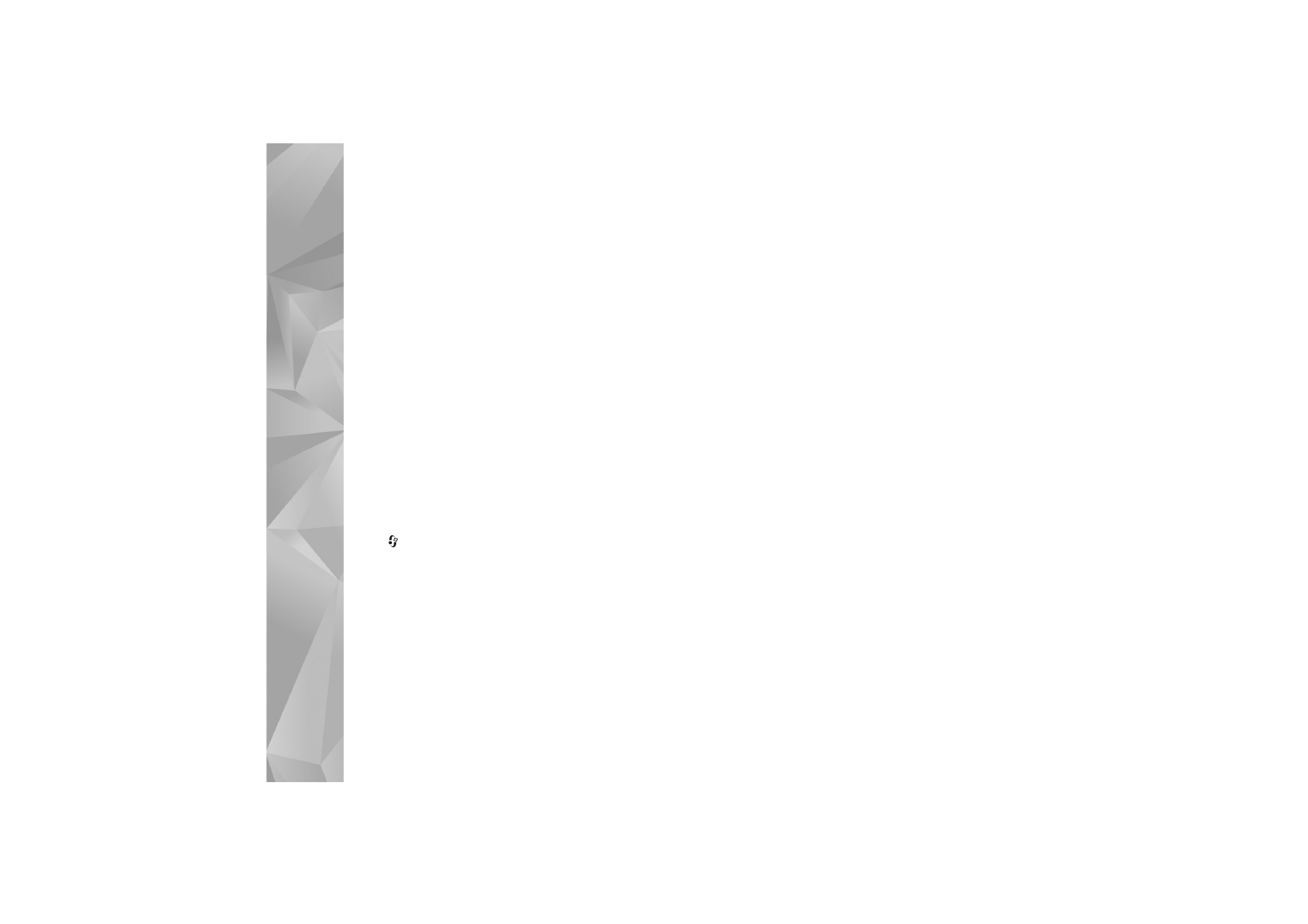
Mensajes
58
Recibir publicidad
: defina si desea recibir publicidad
en mensajes multimedia.
Informe de recepción
: seleccione si desea que el estado
del mensaje enviado se muestre en el registro (servicio de
red). En ocasiones, no es posible recibir un informe de
entrega de un mensaje multimedia enviado a una
dirección de correo.
Denegar envío infs.
: seleccione si desea que su
dispositivo no envíe informes de recepción de mensajes
multimedia recibidos.
Validez de mensajes
: seleccione durante cuánto tiempo
deberá reenviar el centro de mensajes su mensaje si el
primer intento resulta fallido (servicio de red). Si no se
establece contacto con el receptor dentro del período
de validez, el mensaje se borra del centro de mensajes.
Correo
Pulse
y seleccione
Mensajes
>
Opciones
>
Ajustes
>
Correo
y una de las siguientes opciones:
Buzones de correo
: seleccione un buzón de correo para
cambiar los siguientes ajustes:
Ajustes de conexión
,
Ajustes del usuario
,
Ajustes recuperación
y
Recuperación auto
.
Buzón correo en uso
: seleccione el buzón que desee
utilizar para enviar correo.
Para crear un buzón de correo nuevo, seleccione
Opciones
>
Buzón correo nuevo
en la vista principal
del buzón de correo.
Ajustes de conexión
Para editar los ajustes del correo que reciba, seleccione
Correo entrante
y a continuación:
Nombre de usuario
: escriba el nombre de usuario que
le ha asignado el proveedor de servicios.
Contraseña
: escriba su contraseña. Si deja este campo
vacío, se le solicitará la contraseña cuando intente
conectarse al buzón de correo remoto.
Servidor correo entr.
: escriba la dirección IP o el nombre
del servidor de correo que recibe su correo.
Punto acceso en uso
: seleccione un punto de acceso
a Internet. Consulte “Conexión”, en la página 129.
Nombre de buzón
: introduzca un nombre para el buzón
de correo.
Tipo buzón de correo
: defina el protocolo de correo que
recomienda su proveedor de servicios de buzón remoto. Las
opciones son
POP3
e
IMAP4
. Esta opción sólo se puede
seleccionar una vez y no se puede modificar si ha guardado
los ajustes del buzón de correo o ha salido. Si utiliza el
protocolo POP3, los mensajes de correo no se actualizan
automáticamente cuando está conectado. Para ver los
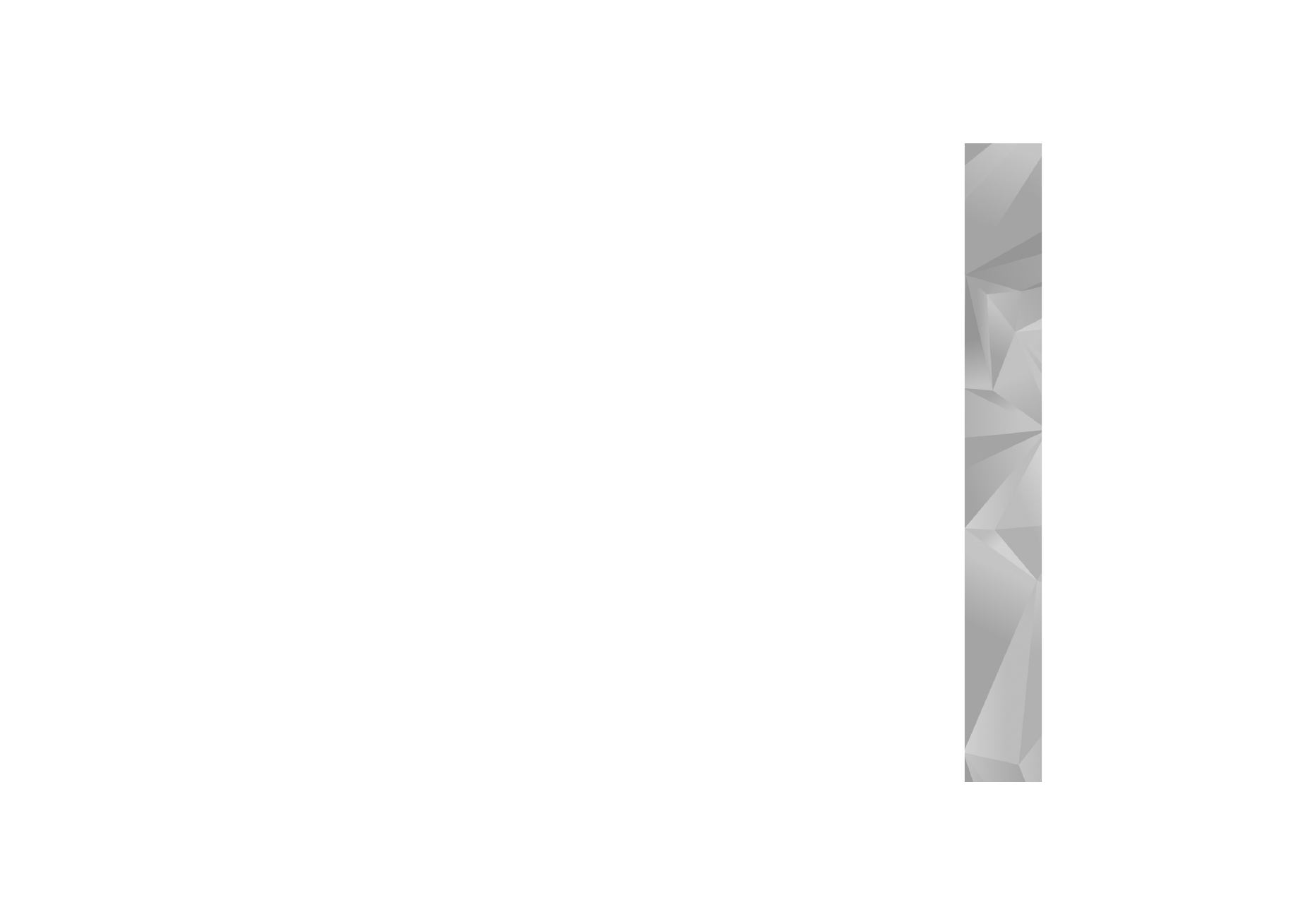
Mensajes
59
mensajes de correo más recientes, tiene que desconectarse
y establecer una nueva conexión al buzón.
Seguridad (puertos)
: seleccione la opción de seguridad
utilizada para que la conexión al buzón de correo remoto
sea segura.
Puerto
: defina un puerto para la conexión.
Acceso seguro APOP
(sólo para POP3): utilícelo junto con
el protocolo POP3 para cifrar el envío de contraseñas al
servidor de correo electrónico remoto durante una
conexión al buzón de correo.
Para editar los ajustes del correo que envíe, seleccione
Correo saliente
y a continuación:
Direcc. correo propia
: escriba la dirección de correo que
le haya asignado su proveedor de servicios. Las respuestas
a sus mensajes se enviarán a esta dirección.
Servidor correo sal.
: escriba la dirección IP o el nombre del
servidor de correo que envía su correo. Es posible que sólo
pueda utilizar el servidor de correo saliente de su
proveedor de servicios. Póngase en contacto con su
proveedor de servicios para obtener más información.
Punto acceso en uso
: seleccione un punto de acceso
a Internet. Consulte “Conexión”, en la página 129.
Los ajustes de
Nombre de usuario
,
Contraseña
,
Seguridad
(puertos)
y
Puerto
son similares a los de
Correo entrante
.
Ajustes del usuario
Mi nombre
: escriba su nombre. Este nombre sustituirá
a la dirección de correo electrónico en el dispositivo del
destinatario, siempre que se admita esta función.
Enviar mensaje
: defina el modo de envío del correo desde
su dispositivo. Seleccione
Inmediatamente
si desea que el
dispositivo se conecte al buzón cuando seleccione
Enviar
mensaje
. Si selecciona
En sig. conexión
, el correo se
enviará cuando esté disponible la conexión al buzón
remoto.
Env. copia a sí mismo
: seleccione si desea guardar
una copia del correo en su buzón remoto y en la dirección
definida en
Direcc. correo propia
.
Incluir firma
: seleccione si desea adjuntar una firma a los
mensajes de correo.
Avisos correo nuevo
: decida si desea recibir nuevos avisos
de correo, como un tono y una nota, cuando reciba correo
nuevo en el buzón.
Codificación predet.
: seleccione otro sistema
de codificación acorde con el idioma.
Ajustes recuperación
Correo a recuperar
: defina qué partes del correo se
recuperarán:
Sólo encabezados
,
Límite tamaño
(sólo
para POP3) o
Mens. y adjuntos
(sólo para POP3).
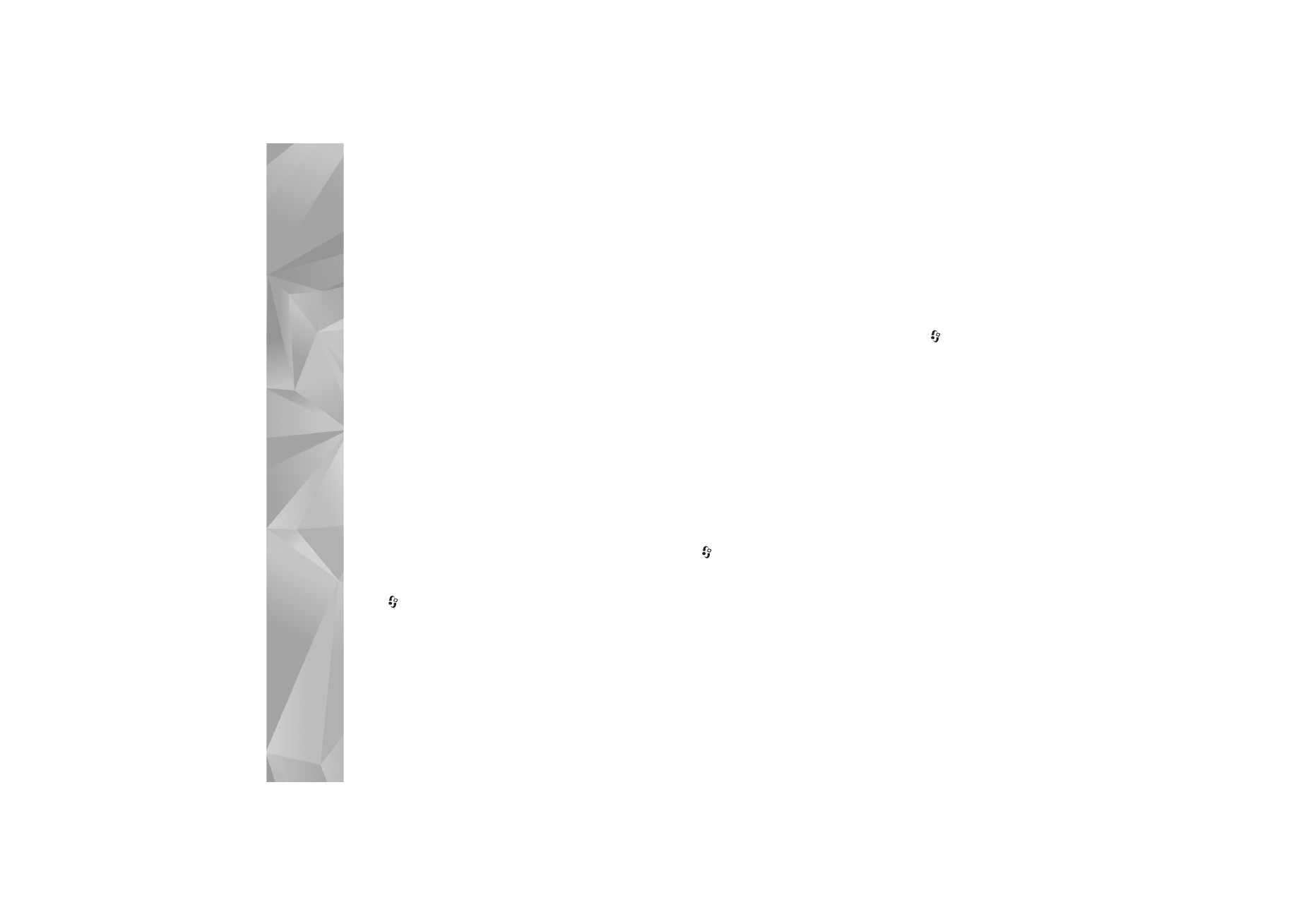
Mensajes
60
Cantid. recuperación
: defina cuántos mensajes de correo
deben recuperarse en el buzón.
Ruta carpeta IMAP4
(sólo para IMAP4): defina la ruta
de carpeta para las carpetas a las que desea suscribirse.
Suscripcs. a carpetas
(sólo para IMAP4): suscríbase
a otras carpetas del buzón de correo remoto y recupere
contenido de esas carpetas.
Recuperación auto
Recup. encabezados
: seleccione si desea que el
dispositivo recupere automáticamente el correo nuevo.
Puede definir el momento y la frecuencia con la que
desea recuperar los mensajes.
Configurar el dispositivo para que recupere el correo
electrónico automáticamente podría implicar la
transmisión de grandes cantidades de datos a través de la
red del proveedor de servicios. Póngase en contacto con su
proveedor de servicios para obtener información sobre los
cargos relacionados con la transmisión de datos.
Mensajes de servicios web
Pulse
y seleccione
Mensajes
>
Opciones
>
Ajustes
>
Mensaje de servicio
. Elija si desea recibir mensajes
de servicios. Si desea que el dispositivo active
automáticamente el navegador e inicie una conexión
de red para recuperar contenidos cuando reciba un
mensaje de servicio, seleccione
Descargar mensajes
>
Automáticamente
.
Información de célula
Consulte a su proveedor de servicios acerca de los temas
disponibles y los números correspondientes. Pulse
y seleccione
Mensajes
>
Opciones
>
Ajustes
>
Información de célula
y una de las siguientes opciones:
Recepción
: decida si desea recibir mensajes de
información de célula.
Idioma
: seleccione los idiomas en los que desea recibir
mensajes:
Todos
,
Seleccionados
o
Otros
.
Detección de temas
: defina si el dispositivo debe buscar
automáticamente nuevos números de temas y guardarlos
sin nombre en la lista de temas.
Ajustes de Otros
Pulse
y seleccione
Mensajes
>
Opciones
>
Ajustes
>
Otros
y una de las siguientes opciones:
Guardar m. enviados
: decida si desea guardar una copia
de los mensajes de texto, multimedia o correo que envíe
en la carpeta Enviados.
Nº mens. guardados
: defina el número de mensajes
enviados que desea guardar en la carpeta Enviados a la vez.
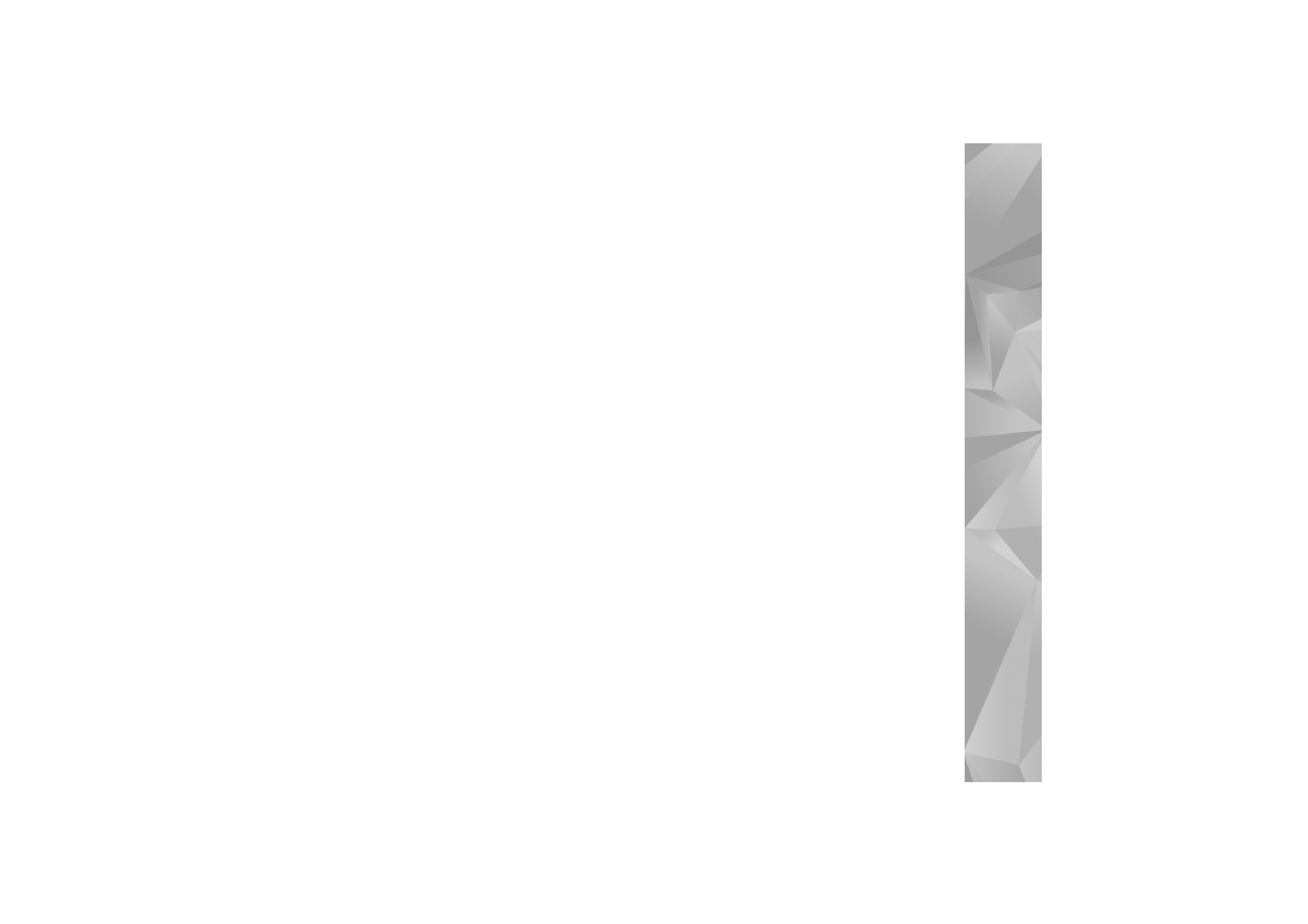
Mensajes
61
El límite predeterminado es 20 mensajes. Cuando se
alcanza el límite, se borra el mensaje más antiguo.
Memoria en uso
: si ha insertado una tarjeta de memoria
compatible en el dispositivo, seleccione
Memoria teléfono
o
Tarjeta memoria
para guardar los mensajes.